Детаљна упутства за оверклок процесора
Оверклок процесора није лак задатак, али захтева одређено знање и опрез. Одличан приступ овом окупу омогућава вам да добијете добар учинак, што је понекад врло оскудно. У неким случајевима, можете оверцлоцкати процесор преко БИОС-а, али ако ова функција није доступна или желите да манипулације извршите директно из оперативног система Виндовс, онда је боље користити посебан софтвер.
Један од једноставних и универзалних програма је СетФСБ. То је добро јер може оверклокирати Интел цоре 2 дуо процесоре и сличне старе моделе, као и разне модерне процесоре. Принцип овог програма је једноставан - повећава фреквенцију системске сабирнице, утичући на ПЛЛ чип инсталиран на матичној плочи. Сходно томе, све што је потребно од вас је да знате бренд ваше картице и да проверите да ли је укључен у листу подржаних.
Садржај
Провера подршке матичне плоче
Прво морате знати име матичне плоче. Ако немате такве податке, онда користите посебан софтвер, на пример, програм ЦПУ-З.
Након што сте одредили бренд картице, идите на званична страница програма СетФСБ . Регистрација тамо, благо речено, није најбоља, али све потребне информације постоје. Ако је табла на листи подржаних, онда можете срећно наставити даље.
Довнлоад Феатурес
Најновије верзије овог програма, на жалост, плаћају се за руско говореће становништво. Морате уносити око $ 6 да бисте добили активацијски код.
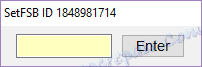
Постоји и алтернатива - преузмите стару верзију програма, препоручујемо верзију 2.2.129.95. То можете учинити, на пример, овде .
Инсталација и припрема за оверцлоцкинг
Програм ради без инсталације. Након лансирања, видећете овај прозор.
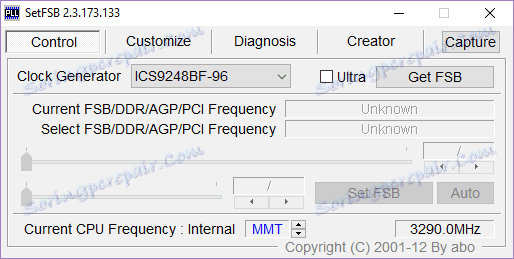
Да бисте почели оверклокинг, прво морате знати генератор генератора сата (ПЛЛ). Нажалост, није тако лако научити то. Власници рачунара могу растављати системску јединицу и ручно пронаћи потребне информације. Ове цифре изгледају овако:


Методе за идентификацију софтвера ПЛЛ чипа
Ако имате лаптоп или не желите растављати рачунар, постоје још два начина за познавање вашег ПЛЛ-а.
1. Улазимо овде и потражите свој лаптоп на столу.
2. Програм СетФСБ ће помоћи да се утврди фирма самог ПЛЛ чипа.
Размотримо други метод. Пређите на картицу " Дијагноза ", из падајуће листе " Генератор сата " изаберите " ПЛЛ диагноза ", а затим кликните на дугме " Гет ФСБ ".
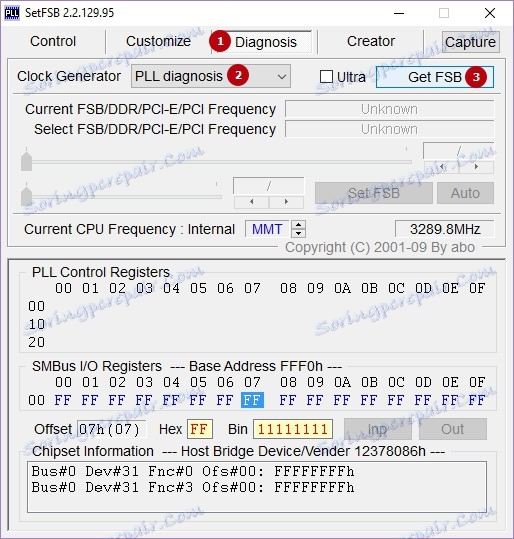
Идемо доле доле, у поље " ПЛЛ Контролни регистри " и погледајте табелу тамо. Потражите колону 07 (ово је Вендор ИД) и погледајте вредност прве линије:
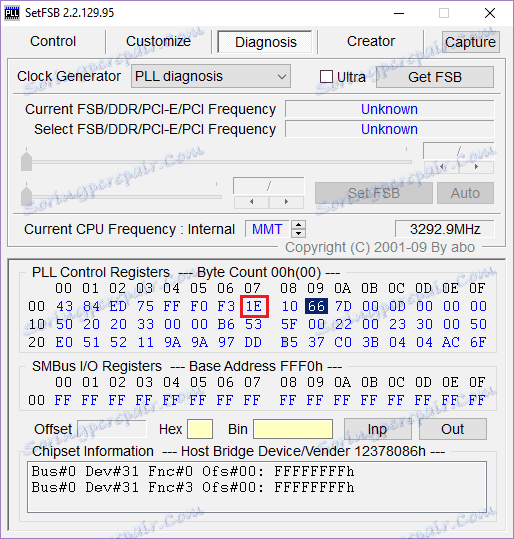
• ако је вредност једнака кЕ - онда ПЛЛ из Реалтек-а, на пример, РТМ520-39Д;
• ако је вредност једнака к1 - онда ПЛЛ из ИДТ-а, на пример, ИЦС952703БФ;
• ако је вредност к6 - онда ПЛЛ из СИЛЕГО, на пример, СЛГ505ИЦ56ДТ;
• Ако је вредност к8, онда ПЛЛ из Силицон Лабс, на примјер, ЦИ28341ОЦ-3.
к је било који број.
Понекад су изузеци могући, на пример, за чипове Силицон Лабс-у овом случају ИД продавца неће бити лоциран у седмом бајту (07), већ у шести (06).
Тест оверцлоцкинг софтвера
Да бисте сазнали да ли постоји хардверска заштита од оверцлоцкинга софтвера, можете то урадити:
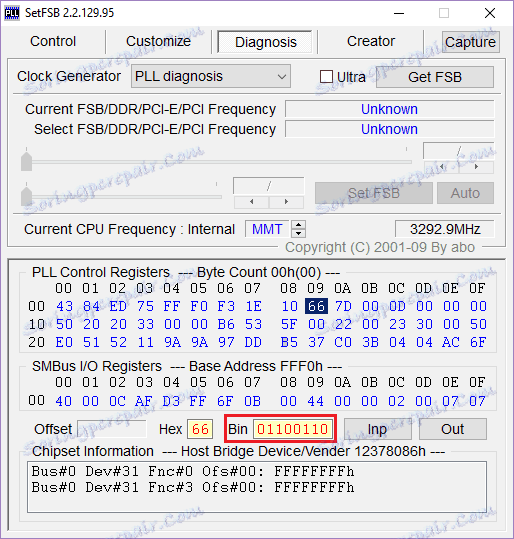
• погледајте поље " ПЛЛ Контролни регистри " у колони 09 и кликните на вредност прве линије;
• погледати у пољу " Бин " и наћи у овом броју шести бит. Имајте на уму да број бита мора почети са једним! Дакле, ако је први бит нула, онда је шести бит седма цифра;
• ако је шести бит једнак 1 - онда је хардверски мод ПЛЛ (ТМЕ-мод) потребан за оверклокинг преко СетФСБ-а;
• Ако је шести бит 0, онда хардверски режим није потребан.
Хајде да почнемо оверцлоцкинг
Сви радови са програмом ће се одвијати на картици " Контрола ". У пољу " Генератор сата " изаберите чип, а затим кликните на " Гет ФСБ ".
На дну прозора, на десној страни, видећете тренутну фреквенцију процесора.
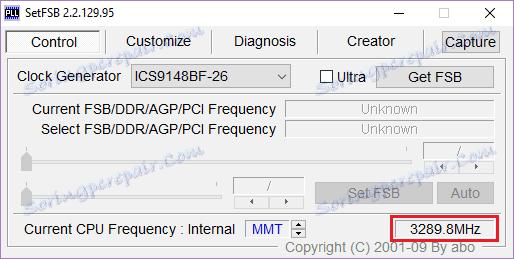
Подсећамо вас да се оверцлоцкинг врши повећавањем фреквенције системског магистрале. Ово се дешава сваки пут када померите средњи клизач на десно. Сви преостали полупроони остају као што јесте.
Ако је потребно повећати опсег за подешавање, потврдите оквир поред параметра " Ултра ".
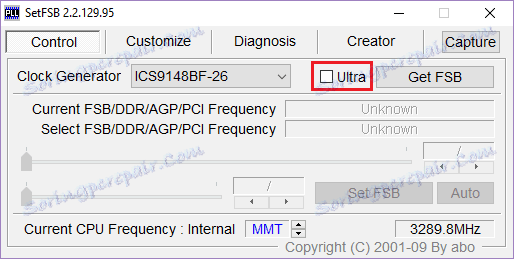
Повећајте фреквенцију најбоље пажљиво, на 10-15 МХз истовремено.
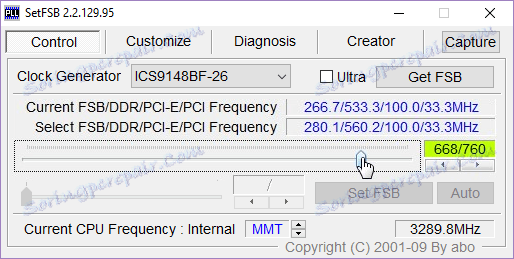
Након подешавања кликните на дугме "СетФСБ".
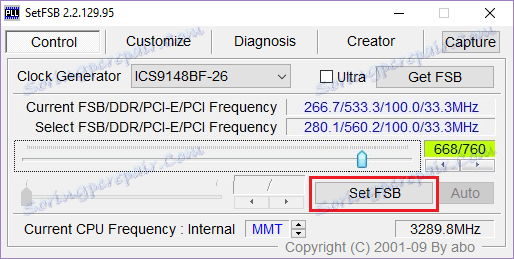
Ако се након тога ваш ПЦ сруши или искључи, постоје два разлога: 1) наведите погрешан ПЛЛ; 2) значајно повећава фреквенцију. Па, ако је све исправно извршено, онда ће се фреквенција процесора повећати.
Шта урадити након оверцлоцкинга?
Морамо да сазнамо колико је стабилан рачунар на новој фреквенцији. Ово се може учинити, на примјер, у игрицама или специјализованим програмима за тестирање (Приме95 или други). Такође, надгледајте температуру како бисте избегли могућност прегревања када је ЦПУ учитан. Паралелно са тестовима, покрените програм за надгледање температуре (ЦПУ-З, ХВМонитор или други). Тестови се најбоље троше око 10-15 минута. Ако све функционише стабилно, онда можете остати на новој фреквенцији или наставити да га повећавате, обављате све горе наведене радње у новом кругу.
Како да набавим рачунар на новој фреквенцији?
Требало би већ знати да програм ради са новом фреквенцијом непосредно пре поновног пребацивања. Због тога, како би рачунар увек почео са новом фреквенцијом системског сабирнице, неопходно је ставити програм у аутолоад. Ово је предуслов ако желите стално користити оверцлоцкани рачунар. Међутим, у овом случају није само додавање програма у фасциклу Стартуп. Да бисте то урадили, постоји начин - стварање скрипте за лијевање.
Отвара " Нотепад " где ћемо креирати скрипту. Напишемо линију о томе:
Ц: Десктоп СетФСБ 2.2.129.95 сетфсб.еке -в15 -с668 -цг [ИЦС9ЛПР310БГЛФ]
ПАЖЊА! НЕ КОПИЈИТЕ ОВО СТИТЦХ! Требало би да набавиш још једну!
Дакле, анализирамо:
Ц: Десктоп СетФСБ 2.2.129.95 сетфсб.еке је пут до самог услужног програма. Можете разликовати локацију и верзију програма!
-в15 - кашњење пре почетка програма (мерено у секундама).
-с668 - подешавање убрзања. Ваша фигура ће бити другачија! Да бисте је научили, погледајте зелени оквир на картици Цонтрол програма. Два броја ће бити назначена преко цртице. Узми први број.
-цг [ИЦС9ЛПР310БГЛФ] - модел вашег ПЛЛ-а. Ови подаци могу бити различити за вас! У угластим заградама, морате унети модел вашег ПЛЛ-а како је наведено у СетФСБ-у.
Иначе, заједно са СетФСБ-ом, наћи ћете текстуалну датотеку сетфсб.ткт, где можете пронаћи друге параметре и применити их по потреби.
Након што је линија креирана, сачувајте датотеку као .бат.
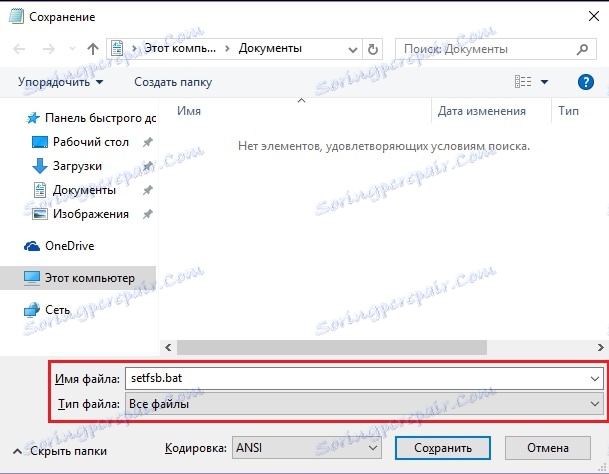
Последњи корак је додавање бахта за покретање померањем пречице до фолдера Стартуп или уређивањем регистра (овај метод ћете наћи на Интернету).
Прочитајте такође: Остали програми за оверклок процесора
У овом чланку, детаљно смо разговарали о томе како правилно оверцлоцкати процесор помоћу СетФСБ програма. Ово је мукотрпни процес који ће на крају дати опипљиво повећање перформанси процесора. Надамо се да ћете успјети, а ако имате било каквих питања, питајте их у коментарима, ми ћемо одговорити на њих.